access其最大的优点是:简单易学!非计算机专业的人员,也能学会。所以用它作为数据库的入门来学习是非常不错的选择。本文主要讲诉怎样一步步搭建一个小型的ACCESS数据库今天在确认实习......
Access如何创建查询
在本章中让我们来了解如何创建查询。
创建一个更新查询
可以使用更新查询更改表中的数据,并且可以使用更新查询来输入条件以指定应更新哪些行。 在执行更新之前,更新查询提供了一个查看更新数据的机会。 让我们再次转到“创建”选项卡,然后单击“查询设计”。
在“表”选项卡的“显示表”对话框中,双击Employees表,然后关闭对话框。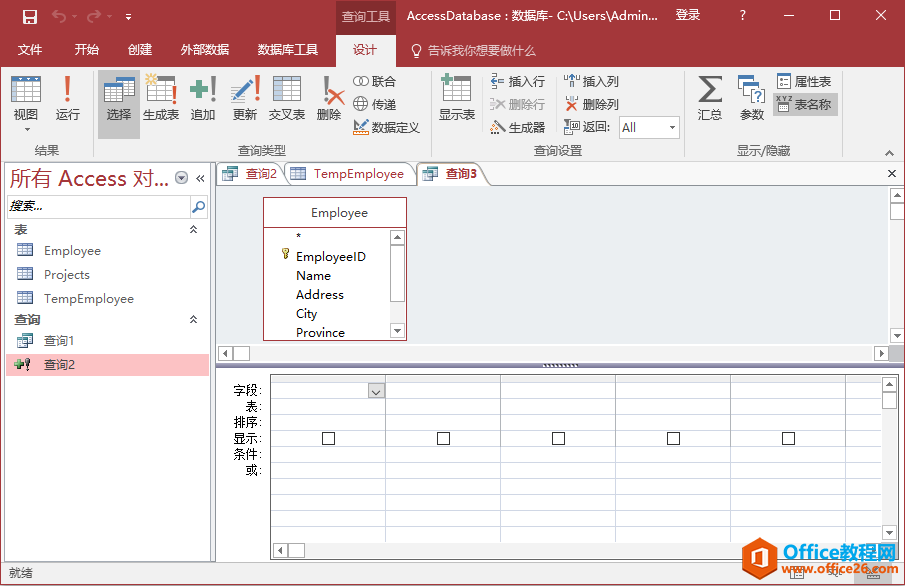
在“设计”选项卡的“查询类型”组中,单击“更新”并双击要更新值的字段。假设要将员工编号为:"1"的名字更新为"Supersu"。如下图所示 -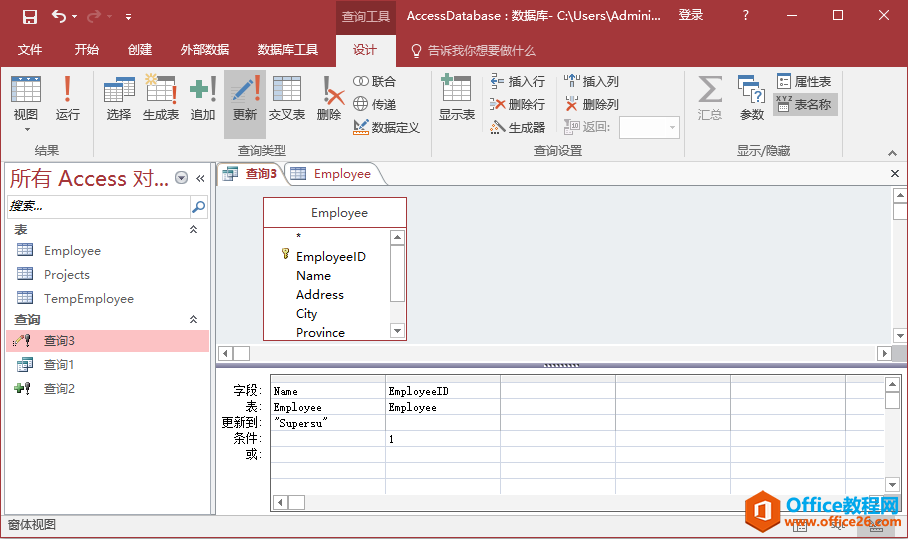
在“设计”网格的“更新”行中,输入更新后的值,然后在“条件”行中添加要更新的原始值并运行查询。这将显示确认消息。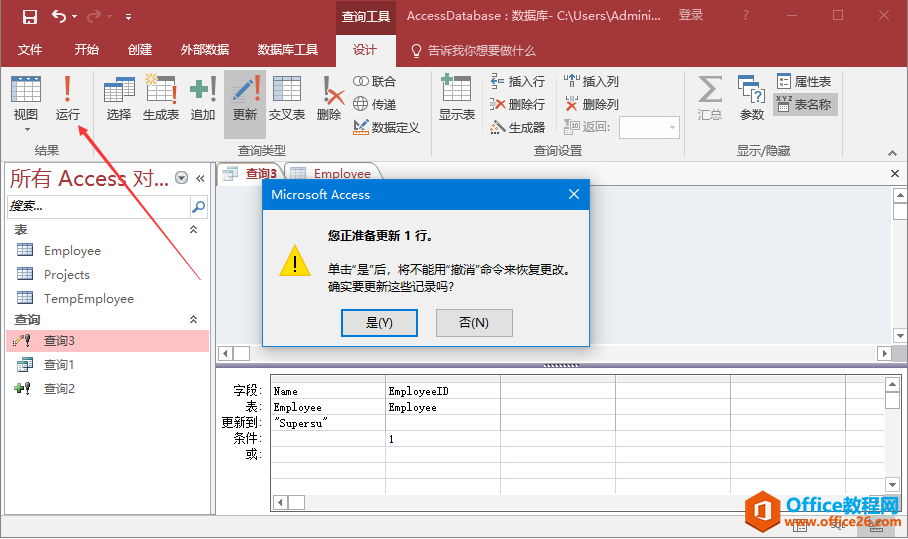
单击是,然后转到数据表视图,将看到第一条记录 - 名字现在更新为"Supersu"。如下图所示 -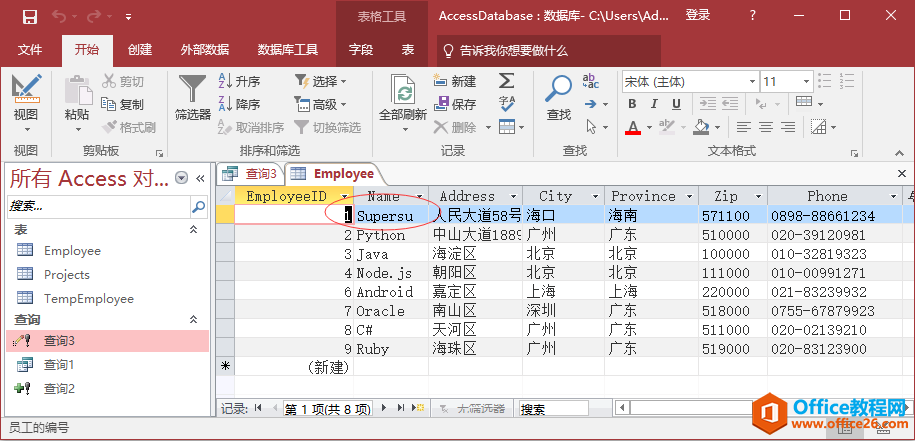
创建一个删除查询
可以使用删除查询从表格中删除数据,并且可以使用删除查询输入条件来指定应删除哪些行。 删除查询提供了一个方法,可以在执行删除操作之前查看将要删除的行。 让我们再次转到“创建”选项卡,然后单击“查询设计”。
在“表”选项卡的“显示表”对话框中,双击Employees表,然后关闭对话框。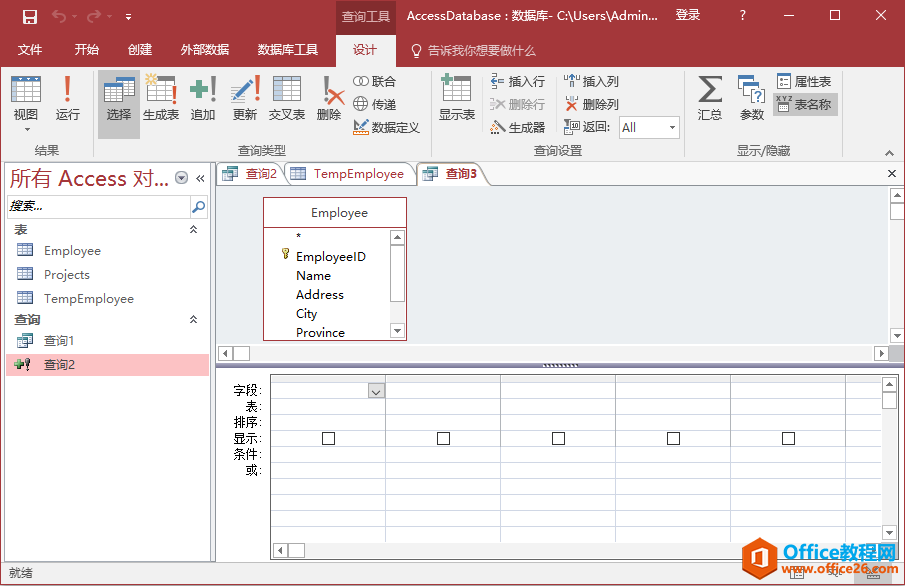
在“设计”选项卡的“查询类型”组中,单击“删除”,然后双击"EmployeeID"。
在“设计网格”的“条件”行中,键入9, 在此,我们要删除EmployeeID为9的员工。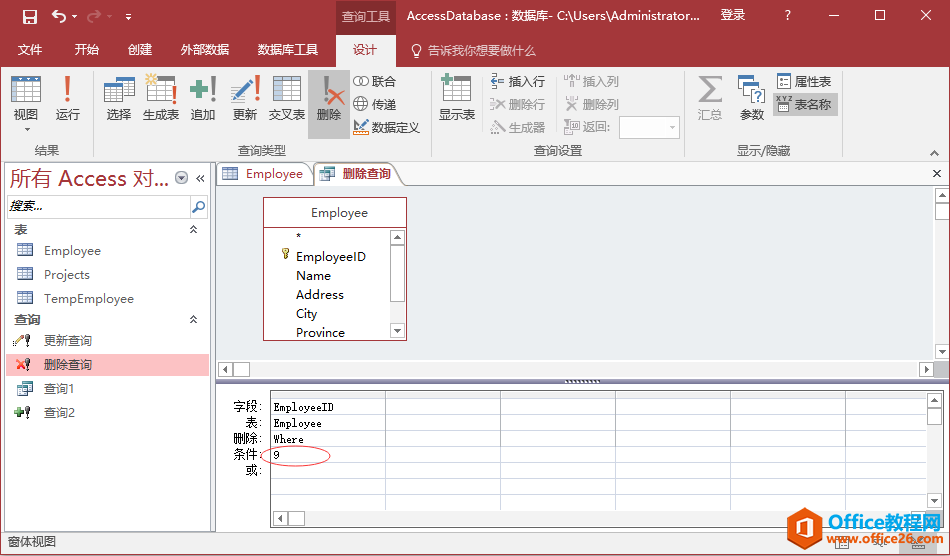
现在运行查询。此查询将显示确认消息。如下图所示 -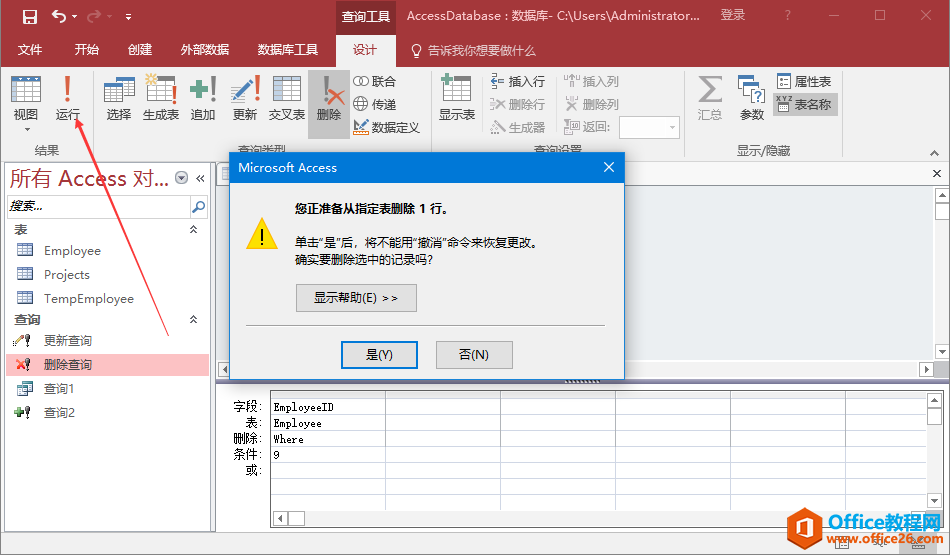
单击是,进入数据表视图,将看到指定的员工记录现在被删除。如下图所示 -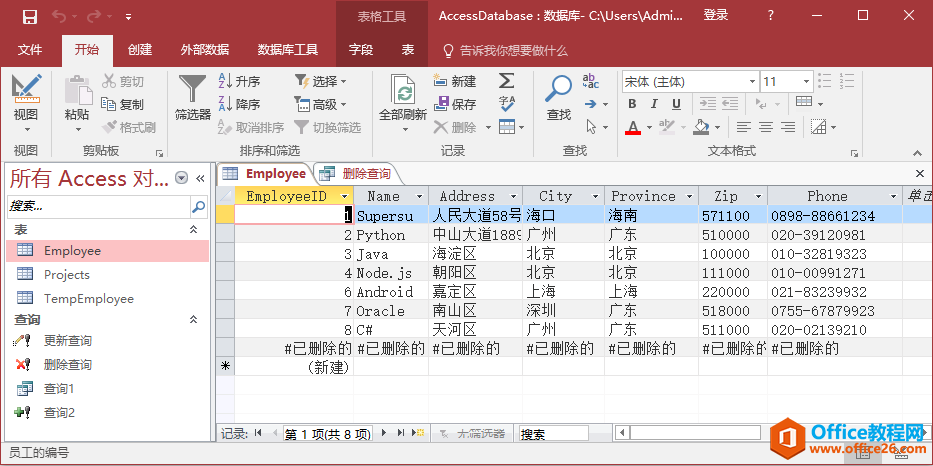
创建一个建表查询
可以使用生成表查询从存储在其他表中的数据创建新表。 让我们再次转到“创建”选项卡,然后单击“查询设计”。
在“表”选项卡的“显示表”对话框中,双击Employees表,然后关闭对话框。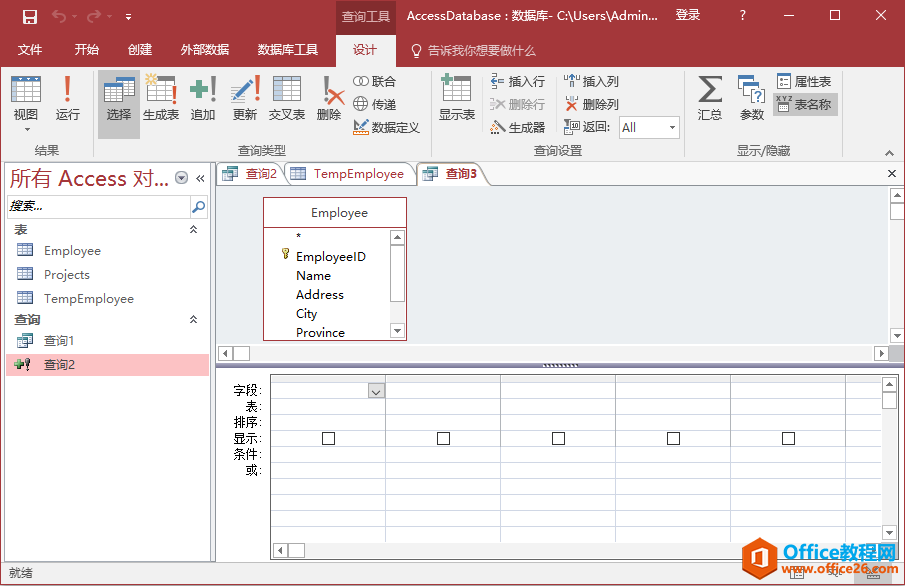
选择想要复制到另一个表的所有这些字段。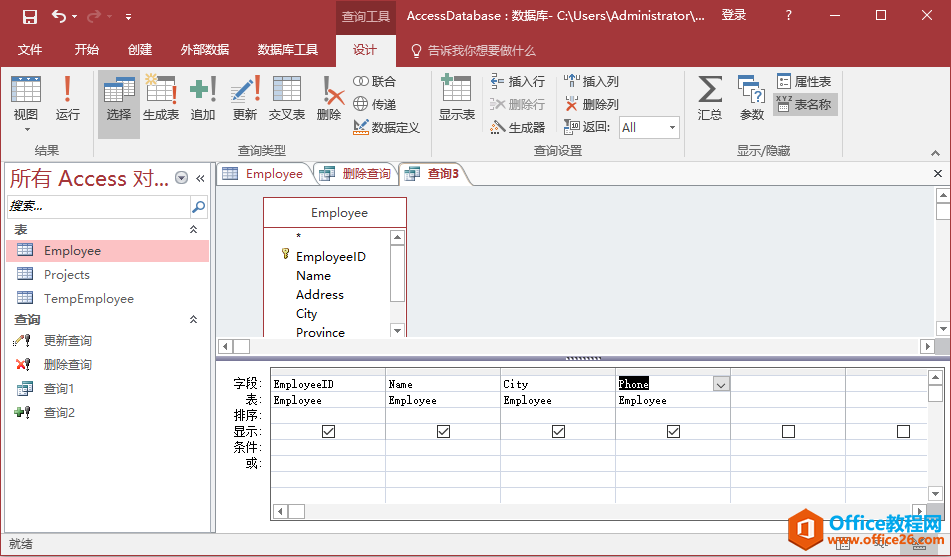
将看到以下对话框。输入要创建的新表的名称:NewEmployee,然后单击确定 。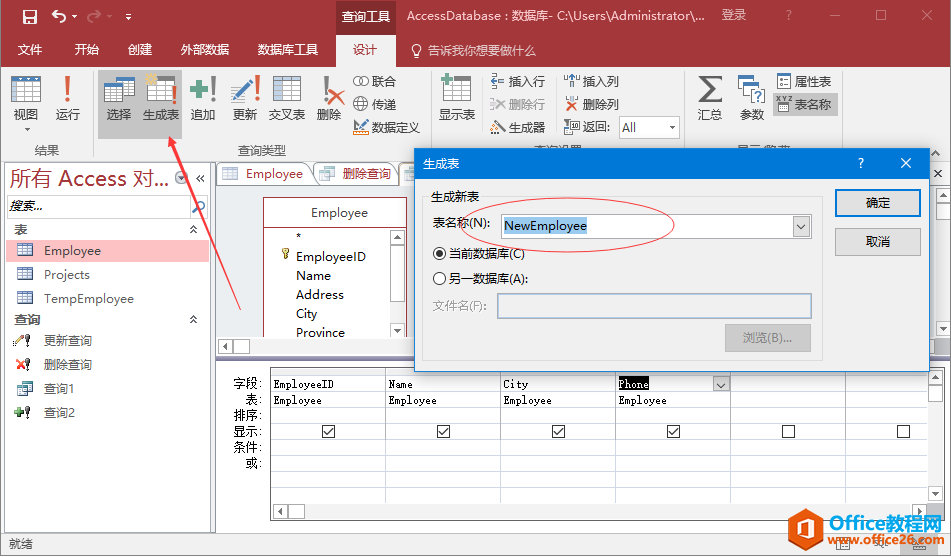
现在运行 查询。您现在将看到以下消息。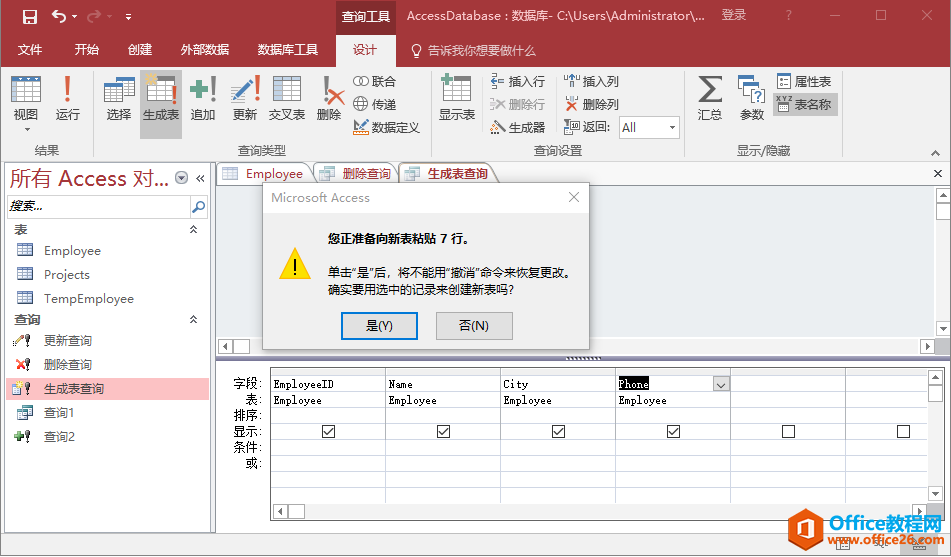
单击是,将看到在导航窗格中创建一个新的表。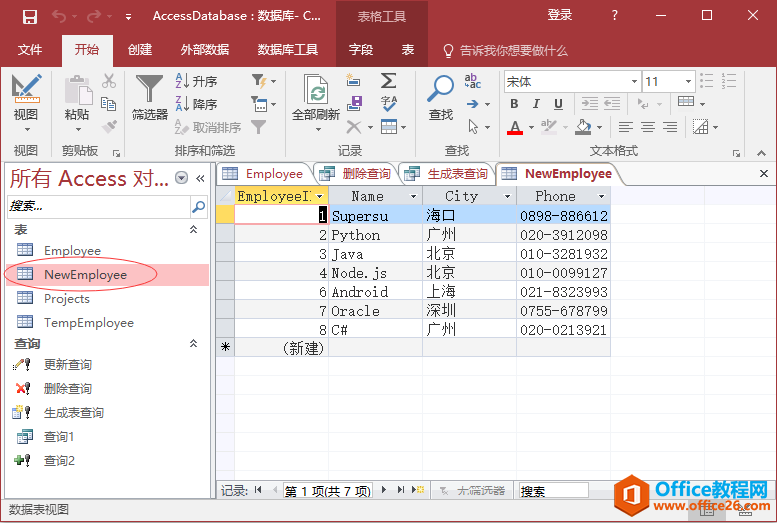
相关文章
- 详细阅读
- 详细阅读
- 详细阅读
-
Access2016数据库开发教程1详细阅读

第一章开发平台概述1.1盟威软件快速开发平台是什么?1.1.1概述《盟威软件快速开发平台(Access版)》是一款免费的快速开发平台。该平台主要用于企业中各种管理信息系统的开发,不会编程的......
2022-04-19 488 Access Access2016 Access2016数据库开发 数据库开发
- 详细阅读

